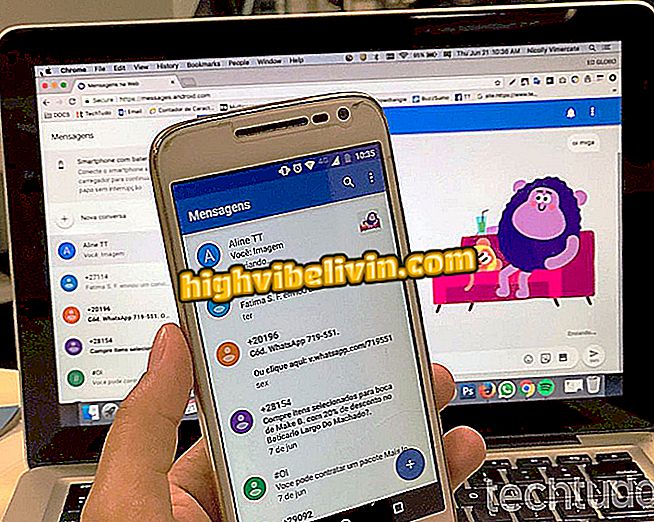DNS Benchmark označava brži DNS za internet; naučite kako koristiti
DNS Benchmark je besplatan program za Windows koji vam pomaže odabrati idealan DNS za internetsku vezu. DNS usluge ubrzavaju vezu na webu jer mogu ubrzati identifikaciju IP-ova pristupanih web-mjesta i tako utjecati na smanjenje vremena otvaranja stranica. Softver analizira najbolje poslužitelje i definira koji isporuci najbolje funkcioniraju u svakoj regiji.
Poslužitelj konfiguriran prema zadanim postavkama na stroju nije uvijek najprikladniji, tako da korisnik mora pronaći najbrže na samom mjestu. Evo kako shvatiti najbolji DNS.
Kako konfigurirati DNS u sustavu Windows 10
Korak 1. Preuzmite i instalirajte DNS Benchmark na svoje računalo. Otvorite softver i kliknite karticu "Imena poslužitelja";

Pristupite popisu DNS-a programa DNS Benchmark
Korak 2. Kliknite na "Pokreni mjerilo" da biste pokrenuli automatski postupak provjere DNS-a;

Pokrenite DNS provjeru u programu DNS Benchmark
Korak 3. Postupak može potrajati nekoliko minuta. Program će slati zahtjeve DNS uslugama i mjeriti vrijeme odziva svakog od njih, kao i provjeriti koje od njih imaju najnoviju bazu podataka. Pratite napredak u gornjoj traci;

Pričekajte najbolju DNS provjeru za vezu s DNS mjerilom
Korak 4. Na kraju, DNS Benchmark će prikazati navedene poslužitelje u opadajućem redoslijedu brzine. Provjerite je li označeno "Sort Fastest First" iznad popisa. Zatim brže kopirajte DNS adresu u prvi stupac i koristite u DNS postavkama telefona ili računala.

Kopirajte adresu najboljeg DNS-a koji prikazuje DNS Benchmark i koristite ga na računalu i mobilnom telefonu
Spreman. Iskoristite savjete i koristite DNS mjerilo za pronalaženje najbolje internetske veze.
Kako riješiti probleme koji smanjuju brzinu Interneta? Otkrijte na forumu.